Категорически приветствую! Функционал телефонной книги на iPhone хоть и достаточно скромен (удалить несколько контактов сразу и то непростая задача), но все-таки, надо признать, что основные и базовые функции присутствуют. Поиск по справочнику, заполнение различных данных о абонентах, интеграция с календарем и прочие вещи — всего этого достаточно для большинства пользователей.
Разделение контактов по группам также имеется в «стандартном» наборе возможностей. Но об этом мало кто знает, ведь Apple в очередной раз засунула столь необходимую для некоторых возможность группировки номеров в такую ж… даль, что без подробной инструкции и не разобраться (никогда такого не было и вот опять:)). Об этом и пойдет речь сегодня — давайте вместе разберемся, как группировать контакты на iPhone? Поехали же!
Вся проблема в том, что с телефона это сделать нельзя и нам обязательно понадобится компьютер. Плюс, конечно же, этот самый компьютер должен быть подключен к интернету. Без этого никак!
И вроде бы:
- С одной стороны, использовать компьютер — это удобно.
- А с другой — «по-быстрому» и «на ходу» данную операцию проделать не получится.
Вот так вот!
Apple, конечно, такая Apple.
Ну хоть дополнительных программ устанавливать не надо (представляете, можно обойтись без вездесущего iTunes!), и на том спасибо.
Впрочем, обо всём по порядку…
Начинаем группировать контакты в iOS:
- Включаем синхронизацию контактов с iCloud. Если не знаете как это сделать — подробно (с картинками!) об этом написано в начале этой статьи.
- Переходим на сайт www.icloud.com и вводим свой Apple ID. Естественно он должен совпадать с тем, который указан на Вашем устройстве.
- Щелкаем по иконке «контакты» — видим их список и в левом нижнем углу экрана значок «плюс». Жмем.
- Для добавления группы достаточно выбрать соответствующий пункт в меню и простым перетаскиванием переместить абонентов на ее название.

- После синхронизации iPhone с облачным хранилищем, группы отобразятся в телефонном справочнике.

Как видите, вроде бы ничего сложного. Но…
Мне решительно непонятно, почему для выполнения такой простой в общем-то операции (а группы в контактах — это, на мой взгляд, максимально простая и элементарная функция), нужно совершать какие-то действия с чем-либо, кроме самого iPhone. Ведь можно же было сделать все намного проще… Правда, Apple? Давай, срочно исправляйся в следующих обновлениях iOS. Приду — проверю!:)
P.S. Ставь «лайк» (жми на кнопки социальных сетей), если считаешь что Apple втирает нам какую-то дичь накрутила чего-то лишнего!
P.S.S. Остались вопросы или хочется поделиться своим мнением? Нет ничего проще — ведь для этого существуют комментарии. Добро пожаловать!
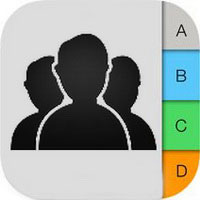



1 комментарий. Оставить новый
Спасибо! Воспользовался «группами». Все получилось: поиск налажен!